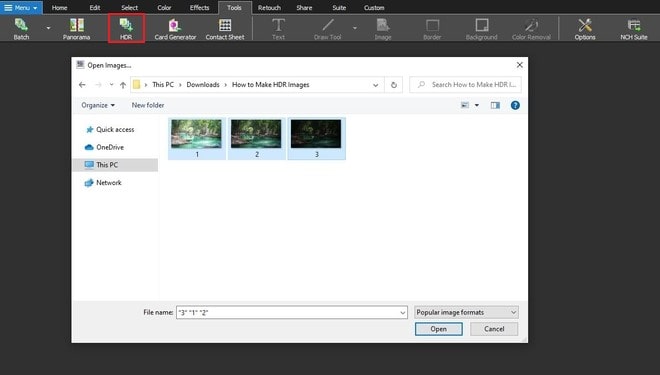Bent u ooit een mooi landschap tegengekomen en had u onmiddellijk de drang om uw camera te pakken en een foto te maken? Vaak zult u merken dat de foto niet de oorspronkelijke schoonheid van het moment vastlegt, vooral wanneer het om een scène met een hoog contrast gaat. Met PhotoPad en zijn geavanceerde HDR-bewerkingstool leert u hoe u in een paar klikken een HDR-afbeelding maakt.
HDR Fotografie of High Dynamic Range fotografie is de techniek van het samenvoegen van meerdere beelden met verschillende belichtingen om een enkel beeld te creëren met een algemeen correcte belichting. Met PhotoPad HDR merger kunt u eenvoudig een HDR-afbeelding maken met zoveel dynamisch bereik en detail dat u anders met een normale foto niet zou kunnen bereiken.
- PhotoPad Fotobewerker
- Een Windows-PC of Mac-computer
- Beelden met verschillende belichtingen (minimaal 3)